새로운 기능: 2022
단일 솔리드의 인접하지 않은 두 면 사이에 모깎기 피쳐를 추가합니다. 연속 피쳐가 있는 경우 이러한 피쳐를 캡 처리하거나 채워 모깎기를 작성합니다.
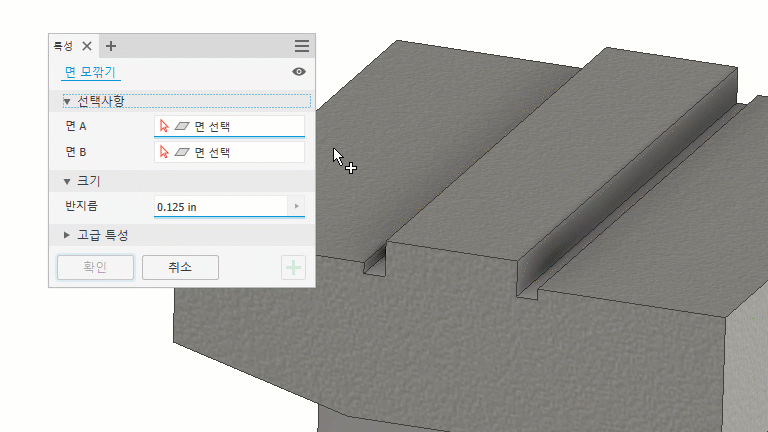
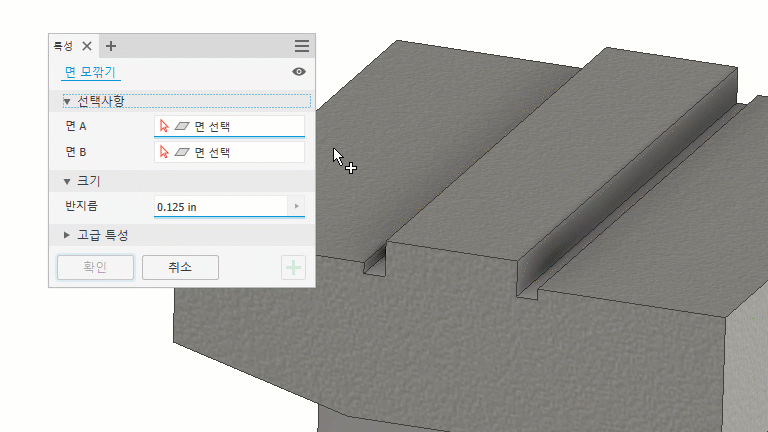
- 3D 모형 탭
 수정 패널
수정 패널  모깎기
모깎기
 면 모깎기를 클릭합니다.
면 모깎기를 클릭합니다.
- 캔버스에서 첫 번째 면 또는 면 세트를 선택합니다.
주: 면 세트당 둘 이상의 면을 선택하려면 단일 선택 확인란을 선택 취소합니다. 특정 다중 선택을 마치려면 다음 면 선택 세트를 클릭하거나 캔버스 공간에서 마우스 오른쪽 버튼을 클릭하고 계속을 클릭합니다.
- 두 번째 면 또는 면 세트를 선택합니다.
- 반지름을 입력합니다.
- 고급 특성. 필요에 따라 다음 옵션 중에서 선택합니다.
- 전체 피쳐 유지. 이 옵션을 선택하면 모깎기와 교차하는 모든 피쳐가 선택됩니다. 모깎기 작업 중에 해당 교차점이 계산됩니다. 이 옵션을 선택하지 않으면 모깎기 작업 중에 작업의 일부인 모서리만 계산됩니다.
- 접하는 면 포함. 모깎기가 접하는 인접 면에 자동으로 연속되도록 하려면 선택합니다. 선택한 면 사이에만 모깎기를 작성하려면 이 확인란의 선택을 취소합니다. 이 옵션은 선택 세트에서 면을 추가하거나 제거하지 않습니다.
- 단일 선택에 대해 최적화. 첫 번째 면을 선택한 후 두 번째 면 선택자가 활성화되어 단일 면 선택 단계가 최소화됩니다.
- 도움말 점. 가끔 면 모깎기에 여러 솔루션이 있는 경우가 있습니다. 도움말 점을 지정하면 모호성을 해석하여 면 모깎기가 적절한 솔루션을 제공하도록 할 수 있습니다. 선택하여 도움말 점을 선택할 수 있도록 한 다음 선택된 면에서 해당 모깎기에 가장 가까운 위치를 지정합니다. 선택한 점에 근접하면 의도한 위치에 결과 모깎기가 강제로 작성됩니다.
- 확인을 클릭하여 특성 패널을 마치고 닫습니다.
 적용을 클릭하여 모깎기 및 라운드를 계속 적용합니다.
적용을 클릭하여 모깎기 및 라운드를 계속 적용합니다.